Bạn đang xem bài viết Cách cắt đoạn giữa video trên điện thoại và máy tính đơn giản tại Thcshoanghiep.edu.vn bạn có thể truy cập nhanh thông tin cần thiết tại phần mục lục bài viết phía dưới.
Video là một trong những hình thức truyền thông phổ biến và được ưa chuộng nhất hiện nay. Tuy nhiên, có rất nhiều tình huống mà chúng ta cần cắt đoạn giữa video để tạo ra một video ngắn hơn hoặc chỉ lấy một phân đoạn cụ thể. Việc cắt video cũng giúp chúng ta tiết kiệm thời gian trong việc chỉ lựa chọn những phân đoạn quan trọng nhất trong video thay vì phải xem toàn bộ video từ đầu đến cuối. Trong bài viết này, chúng ta sẽ tìm hiểu về cách cắt đoạn giữa video trên điện thoại và máy tính đơn giản.
Cắt video là 1 thao tác thông thường trong công việc xử lý phim ảnh. Nếu bạn chưa biết cách cắt 1 đoạn video ở giữa thì hãy theo dõi bài viết này nhé.

1. Cắt đoạn giữa video trên điện thoại
Để cắt video trên điện thoại, bạn hãy tải về ứng dụng CapCut chia sẻ trong đường link bên dưới:
– Link tải về CapCut cho Android: https://play.google.com/store/apps/details?id=com.lemon.lvoverseas&hl=vi&gl=US
– Link tải về CapCut cho iOS: https://apps.apple.com/us/app/capcut-video-editor/id1500855883
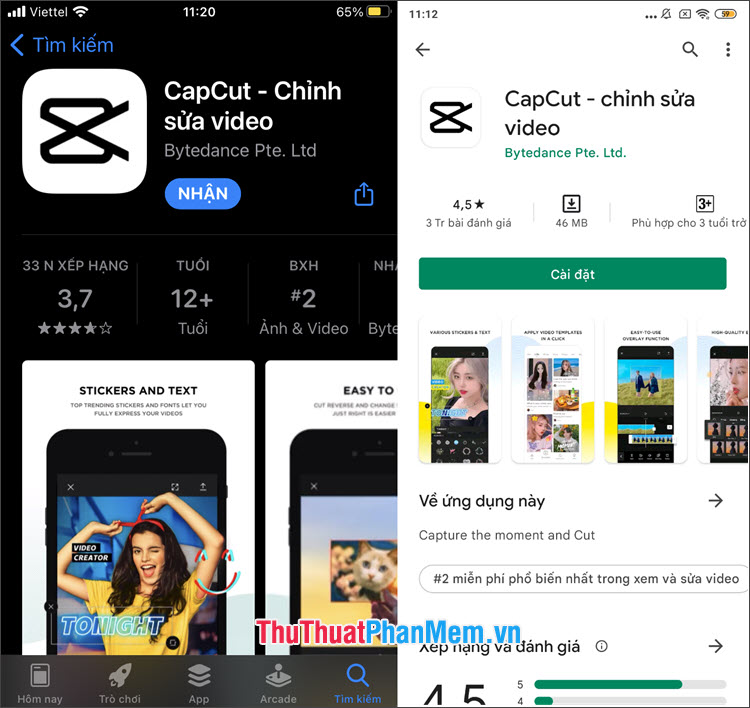
Bước 1: Bạn mở CapCut và chạm vào Dự án mới (1) => Cho phép (2) để cấp quyền truy cập ảnh, video.
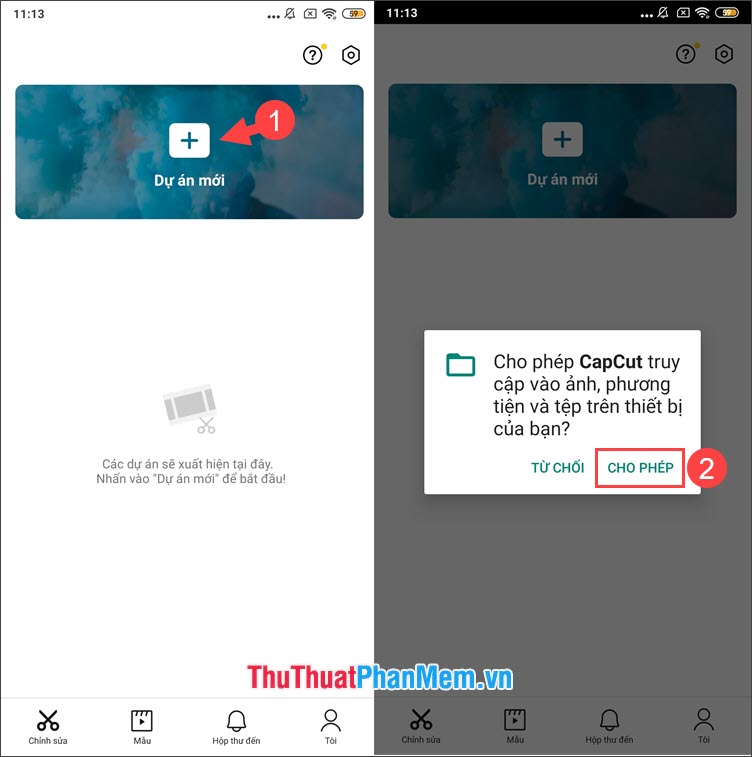
Bước 2: Bạn tích chọn video cần cắt (1) => Thêm (2).
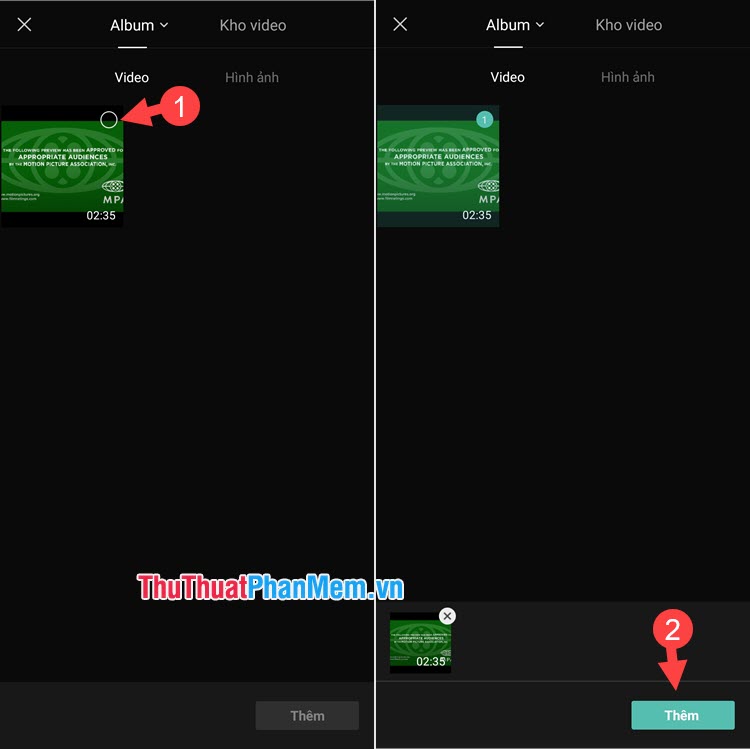
Bước 3: Tiếp theo, bạn chạm Chỉnh sửa (1) => di chuyển con trỏ đánh dấu điểm đầu (2)và điểm cuối (3) của đoạn video cần cắt => Back (4).
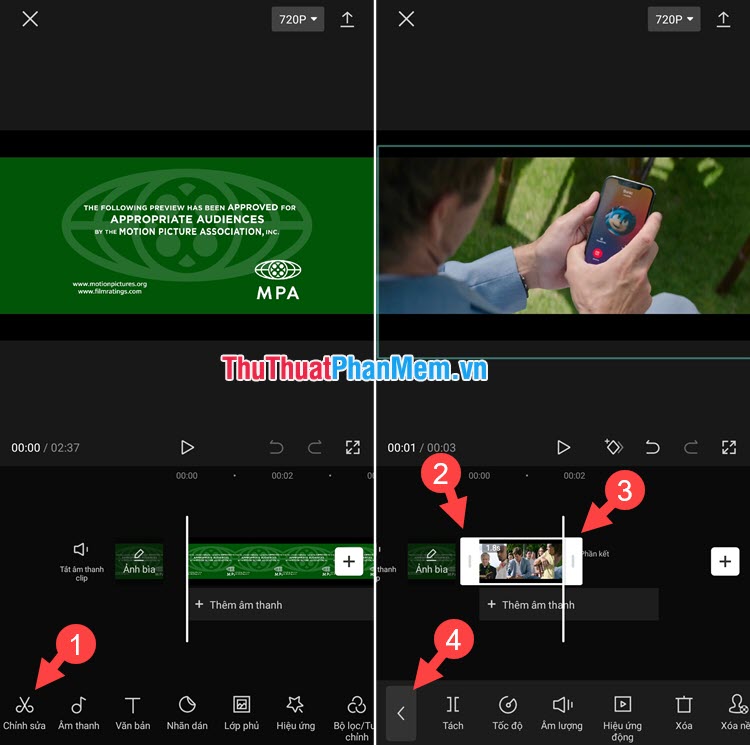
Bước 4: Bạn chạm vào nút Xuất video (1) và chờ video hoàn thành. Bấm Đã xong (2) để hoàn tất và video sẽ tự động lưu vào Thư viện/Ảnh.
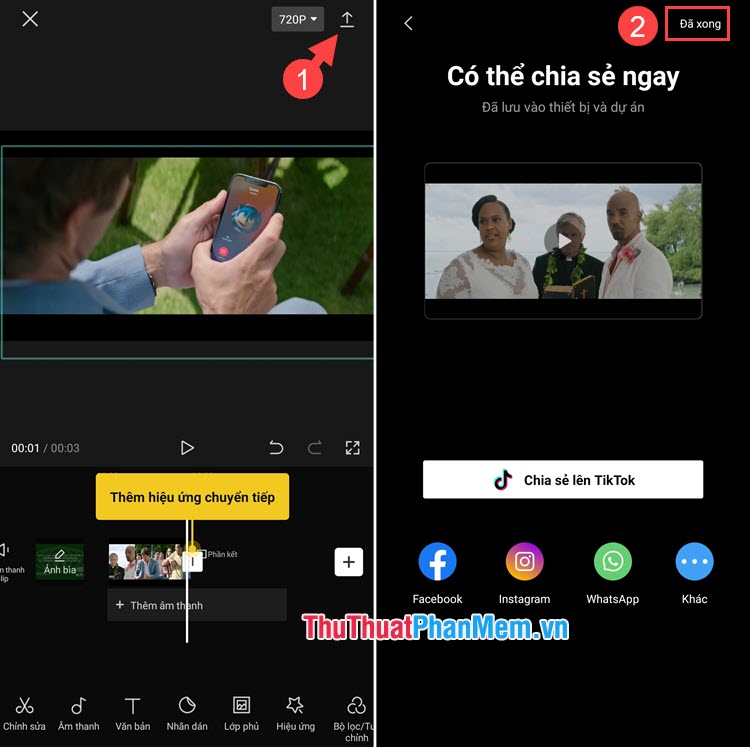
Ngoài ra, bạn có thể tham khảo những cách cắt video trên điện thoại khác nhau được chia sẻ trong bài viết trước đây của Thcshoanghiep.edu.vn.vn:
Hướng dẫn 5 cách cắt video trên điện thoại nhanh chóng
2. Cắt đoạn giữa video trên máy tính
2.1. Trên máy tính Windows
Bước 1: Bạn click chuột phải vào video cần cắt (1) => Open with (2) => Photos (3).
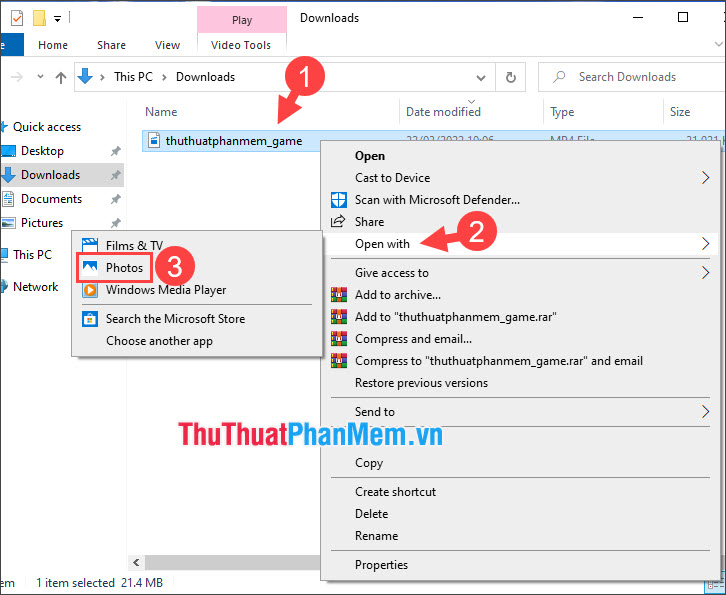
Bước 2: Bạn click vào biểu tượng Edit (1) => Trim (2).
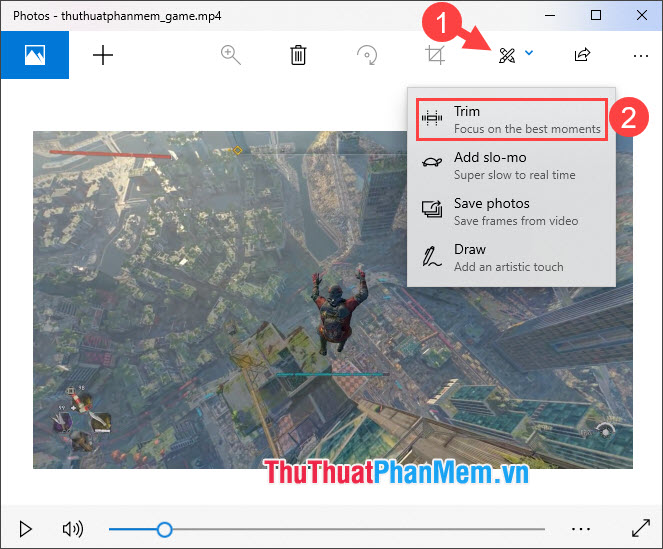
Bước 3: Bạn di chuyển con trỏ cắt điểm đầu (1) và điểm cuối (2) của đoạn video cần cắt. Click vào Save as (3) để lưu lại.
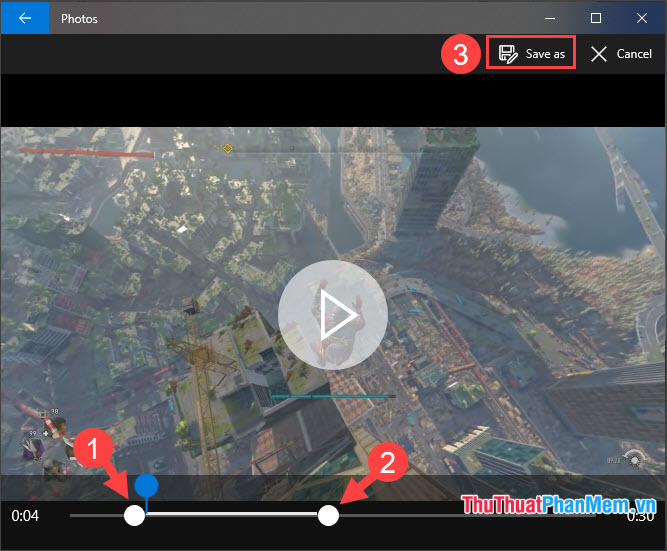
Bước 4: Bạn chọn nơi lưu file (1)=> đặt tên mới cho video (2) => Save (3).
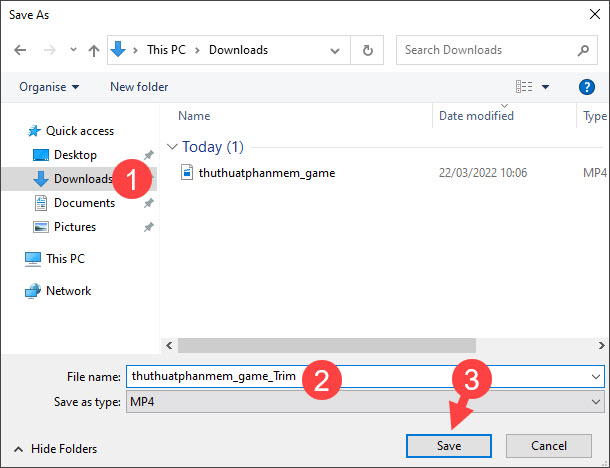
Bước 5: Sau khi thao tác xong thì bạn hãy mở thư mục chứa video và mở video vừa cắt để kiểm tra chất lượng.
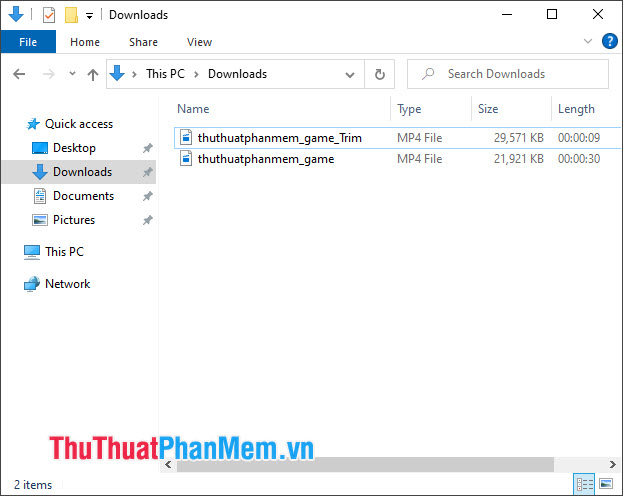
Ngoài ra, bạn có thể tham khảo những bài hướng dẫn cắt video trên máy tính khác do Thcshoanghiep.edu.vn.vn trình bày trước đây trong đường link bên dưới:
Hướng dẫn cắt video trực tuyến nhanh nhất
Hướng dẫn cắt video bằng Format Factory
Top 5 phần mềm cắt Video tốt nhất và cách dùng
2.2. Trên máy tính Mac
Bước 1: Bạn click chuột phải vào video cần cắt (1) => Quick Actions (2) => Trim (3).
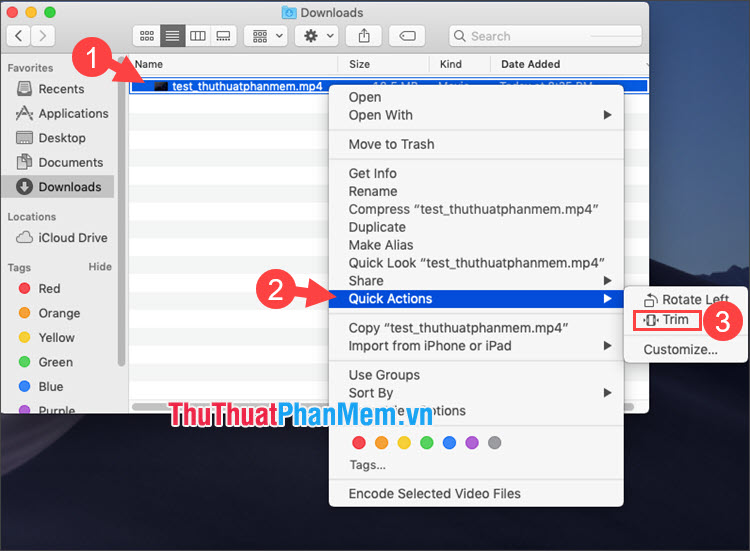
Bước 2: Bạn di chuyển con trỏ lựa chọn điểm đầu (1) và điểm cuối (2)của đoạn video cần cắt. Bấm Done (3) để hoàn tất cắt video.
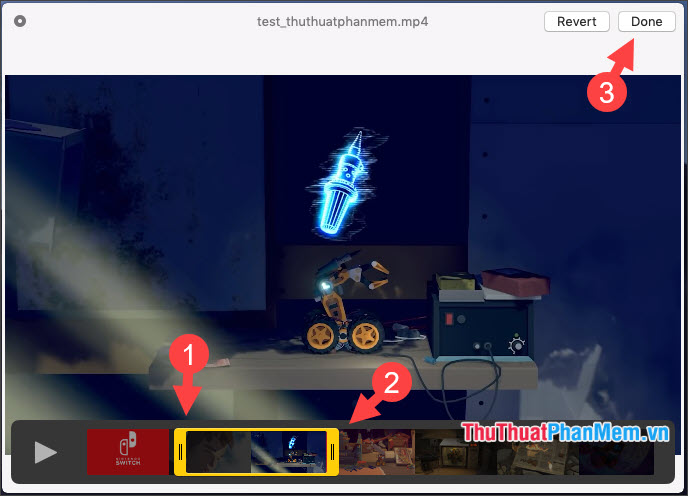
Bước 3: Bạn click New clip để tạo video cắt đoạn giữa mới và giữ nguyên video gốc.
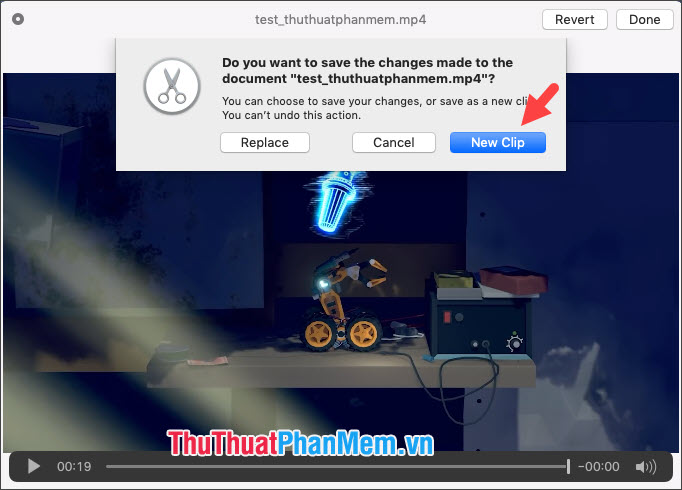
Tiếp theo, bạn nhập tên mới cho video (1) => chọn nơi lưu file (2)=> Save (3).
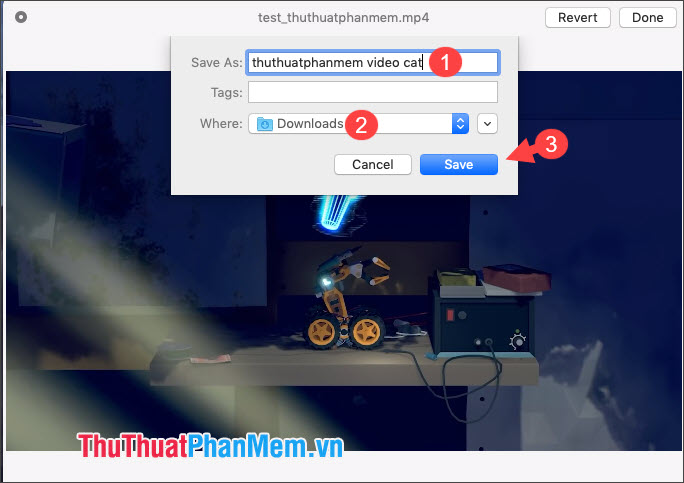
Bước 4: Sau khi tạo đoạn video cắt, bạn hãy mở thư mục chứa video và mở lên kiểm tra là xong.
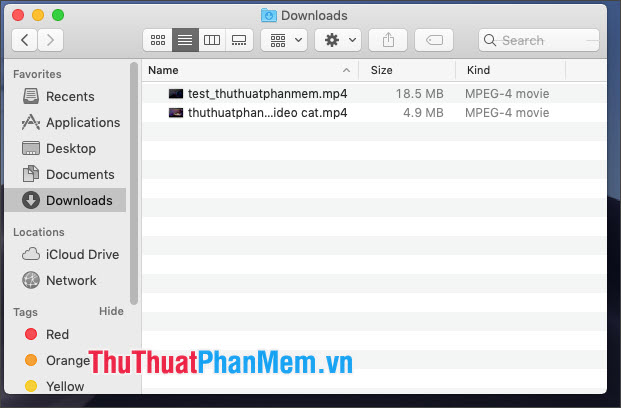
Với những cách cắt đoạn giữa video thông dụng trên điện thoại và máy tính, bạn có thể dễ dàng cắt những đoạn video ưa thích trên các thiết bị khác nhau nhanh chóng. Chúc các bạn thành công!
Tổng kết lại, những cách cắt đoạn giữa video trên điện thoại và máy tính mà chúng ta đã đề cập đều rất đơn giản và dễ thực hiện. Với những công cụ và phần mềm phổ biến như iMovie hay Filmora, việc tạo ra những video ngắn, chất lượng và đẹp mắt không còn là điều quá khó khăn. Hơn nữa, những tính năng này rất hữu ích trong việc phát triển năng lực sáng tạo của mỗi người, đặc biệt là khi chúng ta cần phải tạo ra những video quảng cáo, trình chiếu hay giới thiệu sản phẩm của mình. Tóm lại, không có gì quá phức tạp khi muốn tạo ra những đoạn video ngắn thú vị trên điện thoại và máy tính nếu có sự chuẩn bị và trang bị đúng những công cụ phù hợp.
Cảm ơn bạn đã xem bài viết Cách cắt đoạn giữa video trên điện thoại và máy tính đơn giản tại Thcshoanghiep.edu.vn bạn có thể bình luận, xem thêm các bài viết liên quan ở phía dưới và mong rằng sẽ giúp ích cho bạn những thông tin thú vị.
Nguồn Bài Viết: https://thuthuatphanmem.vn/cach-cat-doan-giua-video-tren-dien-thoai-va-may-tinh-don-gian/
Từ Khoá Tìm Kiếm Liên Quan:
1. Cắt video trên đt
2. Cách cắt đoạn video trên máy tính
3. Cắt phim trên smartphone
4. Hướng dẫn cắt phim trên điện thoại
5. Cách cắt video đơn giản trên PC
6. Cắt video nhanh chóng trên máy tính
7. Cách tách đoạn video trên smartphone
8. Cắt phim ngắn trên laptop
9. Hướng dẫn cắt đoạn video trên máy tính đơn giản
10. Cắt phim chuyên nghiệp trên điện thoại và máy tính




-2024-05-04-15-26.jpg)
